Litte wy bygelyks de module iepenje "Klanten" . Dizze tabel hat nochal in pear fjilden. Jo kinne de wichtichste kolommen fan 'e lofter- of rjochterkant reparearje, sadat se altyd sichtber binne. De rest fan 'e kolommen sille tusken har rôlje. Om dit te dwaan, klikje jo mei de rechtermuisknop op de koptekst fan 'e fereaske kolom en selektearje it kommando ' Lofts beskoattelje ' of ' Rjochts beskoattelje '.
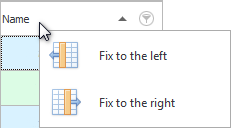
Wy befestigje de kolom oan 'e lofterkant "Folsleine namme" . Tagelyk ferskynden gebieten boppe de kolomkoppen dy't ferklearje wêr't it gebiet oan in bepaalde kant fêst is, en wêr't de kolommen rôle wurde.
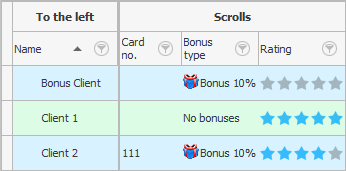
No kinne jo de koptekst fan in oare kolom mei de mûs nei it fêste gebiet slepe sadat it ek reparearret.
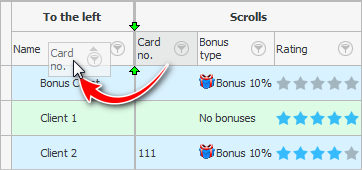
Oan 'e ein fan it slepen, loslitte de holden lofter mûsknop as de griene pylken wize nei krekt it plak dêr't de te ferpleatsen kolom moat wurde pleatst.
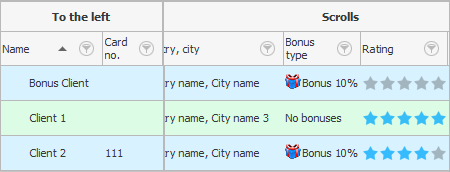
No hawwe wy twa kolommen fêst oan 'e râne.
Om in kolom te befrijen, sleep de koptekst werom nei de oare kolommen.
As alternatyf, klikje jo mei de rechtermuisknop op de koptekst fan in fêstmakke kolom en selektearje it kommando ' Unpin '.
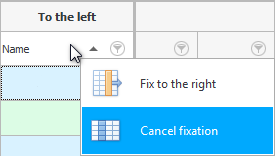
It is better om dy kolommen te reparearjen dy't jo konstant wolle sjen en wêr't jo it meast nei sykje .
Sjoch hjirûnder foar oare nuttige ûnderwerpen:
![]()
Universele boekhâlding systeem
2010 - 2024